3 способа избавиться от вирусов, шпионского и вредоносного ПО
Вирусы, шпионские программы, вредоносные программы и т. Д. Имеют одну общую черту: все они отстой. Они замедляют работу вашего компьютера, портят ваши файлы, незаконно крадут вашу информацию и многое другое.
Вы, наверное, видели эти объявления в Интернете, рекламирующие сервис, который бесплатно сканирует ваш компьютер и волшебным образом очищает ваш компьютер, а также делает его в 20 раз быстрее. Ну, эти сайты будут сканировать ваш компьютер, но это правда, но большинство из них будет взимать большую плату, чтобы избавиться от всех ошибок, найденных при сканировании. Кроме того, многие из них являются поддельными и фактически устанавливают на компьютер больше вредоносных и шпионских программ.
В основном, однако, службы используют простой антивирусный сканер / средство для удаления. Существует гораздо лучшее программное обеспечение, которое доступно вам бесплатно. Следуя советам в этой статье, вы сможете удалить большинство типов вирусов, шпионских программ или вредоносных программ с вашего компьютера.
Очевидно, что не все вредоносные программы созданы равными, и некоторые элементы удалить гораздо труднее, чем другие. В таких случаях лучше всего выполнить чистую установку, которая является единственным надежным способом гарантировать, что все остатки инфекции исчезли.
Программы для Windows, мобильные приложения, игры - ВСЁ БЕСПЛАТНО, в нашем закрытом телеграмм канале - Подписывайтесь:)

Метод 1 – Сканирование
В категории удаления шпионских программ и вирусов существуют тысячи различных программ, многие из которых бесплатны. Следует помнить, что разные программы удаления вирусов дают разные результаты, и ни одна из них не является на 100% точной.
Например, вы можете сканировать компьютер с помощью одной программы удаления вирусов, удалять вирусы, а затем развернуть сканирование компьютера с помощью другой программы, которая обнаружит еще больше вирусов, чем первая программа не обнаружила.
Поэтому лучше всего, когда у вас в системе присутствует неприятная инфекция с несколькими вирусами, вредоносными или шпионскими программами, – запускать несколько программ. Тем не менее, многие из этих новых вирусов умны и не позволяют запускать антивирусные или антивирусные инструменты внутри Windows.
Чтобы обойти это, вы должны либо сканировать систему до загрузки операционной системы, либо вы должны перевести Windows в безопасный режим и запустить там процесс сканирования. Для начала прочитайте мой пост о том, как перезагрузить Windows 7/8/10 в безопасный режим.

Когда вы находитесь в безопасном режиме, вам нужно запускать несколько программ сканирования одну за другой, пока не будет обнаружено больше случаев заражения. Итак, какие программы вы должны выбрать для запуска? К счастью, я уже написал статью о лучших бесплатных антишпионских, антивирусных и антивирусных программах.
На мой взгляд, вы должны бежать SUPERAnti-Spyware будет первый MalwareBytes Anti-Malware с последующим Spybot а также Ad-Adware, Конечно, для этого вам понадобится подключение к Интернету, поэтому убедитесь, что вы включили Безопасный режим с поддержкой сети,
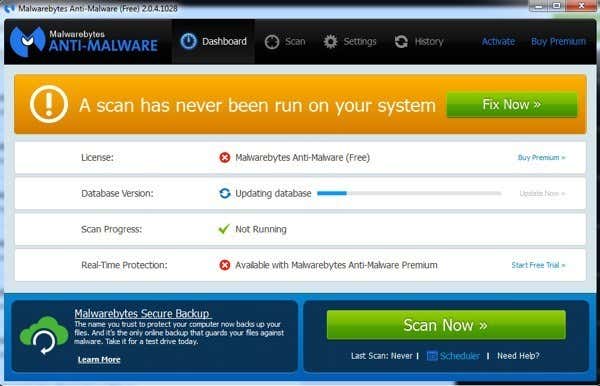
Если у вас действительно умный вирус, он даже отключит ваше интернет-соединение, изменив настройки в Windows. В этом случае прочитайте мой пост об устранении неполадок интернет-соединений, и это должно решить вашу проблему.
При тщательном сканировании большинство случаев заражения можно полностью вылечить. Это утомительный процесс и требует немного технической работы, но обычно он выполняет свою работу.
Метод 2 – Спасательные Диски
В дополнение к методу безопасного режима, вы также должны сканировать компьютер, прежде чем Windows даже сможет загрузиться. Вы можете сделать это с помощью автономного антивирусного сканера или сканера перед загрузкой.
Это работает так, что вам придется использовать другой компьютер, чтобы загрузить файл образа ISO из антивирусной компании, такой как Microsoft или Kaspersky, а затем записать его на диск. Затем вы загрузитесь с этого диска вместо обычной установки Windows и запустите антивирусное программное обеспечение оттуда.
Так как Windows не работает, заражение не может помешать, и у вас гораздо больше шансов, чтобы иметь возможность удалить его. Этот метод действительно единственный способ избавиться от очень неприятного вируса или вредоносного ПО с помощью сканирования.
Есть пара спасательных дисков, которые я рекомендую использовать. Первый из них от Microsoft и называется Защитник Windows в автономном режиме. Прочтите мою предыдущую статью об использовании Защитника Windows в автономном режиме для сканирования вашего компьютера.

Опять-таки, как и в случае со сканирующим программным обеспечением, вы должны попробовать несколько аварийных дисков, чтобы убедиться, что вирус или вредоносная программа были удалены. Другие, которые я предлагаю использовать:
Kaspersky Rescue Disk
Bitdefender Rescue CD
Avira Rescue System
Обратите внимание, что некоторые из них позволяют загружать EXE-файл и устанавливать файлы на USB-накопитель, который затем можно загрузить вместо CD / DVD. Как уже упоминалось, это немного более технически, но на всех сайтах есть руководства по созданию дисков и их использованию.
Метод 3 – Чистая установка
Чистая установка – не самое веселое занятие, однако это единственный гарантированный способ избавиться от вирусов, шпионских программ и вредоносных программ. Это довольно просто: когда вы делаете чистую установку, вы удаляете все на своем жестком диске. Поэтому вирусов больше нет.
Иногда вирусы не заражают такие объекты, как изображения, текстовые документы, видео или файлы MP3. Полезно проверить все ваши личные данные и, если вирусы не найдены, скопировать их на внешний диск. Таким образом, вы можете выполнить чистую установку и не потерять ничего важного. Очевидно, вам придется переустановить все свои программы и т. Д., Но иногда у вас нет другого выбора.
Выполнить чистую установку совсем не так сложно, как может показаться, это просто отнимает много времени, потому что вам нужно подождать, пока Windows установится. Кроме того, в Windows 8 и Windows 10 этот процесс еще проще, поскольку вам даже не нужно иметь установочный CD / DVD.
Проверьте мой предыдущий пост о том, как восстановить Windows до заводских настроек (переустановить Windows). Эта статья посвящена Windows XP, Windows 7, Windows 8.1 и Windows 10.
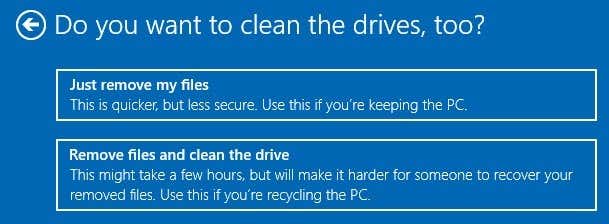
Если у вас возникли проблемы с использованием встроенной функции сброса в Windows, и у вас нет оригинального диска Windows, ознакомьтесь с моим сообщением о том, как легально загрузить Windows и установить ее на флэш-диск.
Если у вас есть оригинальный ключ продукта или в случае Windows 10, если это тот же компьютер, на котором была установлена Windows 10, вы можете просто загрузиться с USB-накопителя и переустановить Windows.
Наконец, как только ваш компьютер снова станет чистым и исправным, ознакомьтесь с моей статьей о том, как защитить себя от вирусов и вредоносных программ в будущем. Однако самый безопасный способ защитить компьютер от вирусов – это создать виртуальную машину и делать из этого все, что нужно. Если у вас есть какие-либо вопросы, не стесняйтесь комментировать. Наслаждайтесь!
Программы для Windows, мобильные приложения, игры - ВСЁ БЕСПЛАТНО, в нашем закрытом телеграмм канале - Подписывайтесь:)






